Ondervragen
Probleem: hoe repareer je Bluetooth-sneltoetsen die kapot zijn in Windows 10?
Hallo. Ik gebruik een draadloze headset met Bluetooth-bediening inbegrepen. Ik gebruik Bose QC35s en tijdens het gebruik van Media Player of een ander (zoals VLC), kan ik niet langer afspelen/pauzeren/snel vooruitspoelen. Het gebeurde onverwacht en ik heb geen idee waarom. Kun je me alsjeblieft helpen dit probleem op te lossen? Ik ben te gewend om mijn Bluetooth-bediening op mijn headset te gebruiken en zou dit graag willen blijven doen.
Opgelost antwoord
Bluetooth[1] bedieningselementen zijn een handige functie die is opgenomen op toetsenborden, headsets en andere apparaten die op uw computer zijn aangesloten. Gebruikers kunnen bijvoorbeeld verschillende nummers overslaan, pauzeren of afspelen terwijl ze niet achter de pc zitten.
Desalniettemin hebben sommige gebruikers onlangs problemen gemeld met Bluetooth-bedieningselementen, vooral als het gaat om mediaspelers. Ons team heeft een bundel met oplossingen samengesteld die u kunt proberen om kapotte Bluetooth-sneltoetsen op Windows 10 te repareren, dus blijf lezen.
De meeste gebruikers die het probleem op officiële Microsoft-forums hebben behandeld[2] verklaarde dat het probleem zich voordeed na de meest recente update - gebouwd in 1803. Het is niet verwonderlijk dat er verschillende storingen optreden nadat Windows-updates live zijn gegaan, want het is niet de eerste keer dat dit gebeurt. fouten zoals 0x8007005, 0x8024a112, 0x80071A91 en vele andere zijn allemaal gerelateerd aan Windows-updates.
In dergelijke gevallen wordt gebruikers vaak geadviseerd om de nieuwste patch terug te draaien en terug te gaan naar de vorige versie. In de meeste gevallen is dat echter niet nodig en kunnen problemen op andere manieren worden opgelost, zoals door een ingebouwde probleemoplosser te gebruiken, Bluetooth-stuurprogramma's bij te werken of andere methoden.

ReimageMac-wasmachine X9 is beveiligingssoftware die ook in staat is om verschillende Windows-problemen automatisch op te lossen. Als u twijfelt of de malware[3] uw pc aantast, kunt u een scan uitvoeren en alle gevonden infecties verwijderen. Bovendien slaat de software verschillende Windows-bestanden op in de voortdurend bijgewerkte database. Op deze manier kan het kapotte of corrupte Windows-bestanden vervangen zonder dat de machine opnieuw hoeft te worden opgestart.
Deze video helpt je:
repareren 1. Gebruik de ingebouwde Bluetooth-probleemoplosser
Om een beschadigd systeem te repareren, moet u de gelicentieerde versie van Reimage Reimage.
In sommige gevallen kan het Bluetooth-apparaat of de software niet goed werken. Volg deze stappen om problemen op te sporen en Bluetooth-sneltoetsen op te lossen:
- Klik met de rechtermuisknop op Begin knop en kies Instellingen
- Ga naar Updates en beveiliging > Problemen oplossen
- Scroll naar beneden en vind Bluetooth
- Klik op Voer de probleemoplosser uit
- Laat Windows uw apparaat scannen en eventuele gevonden problemen oplossen
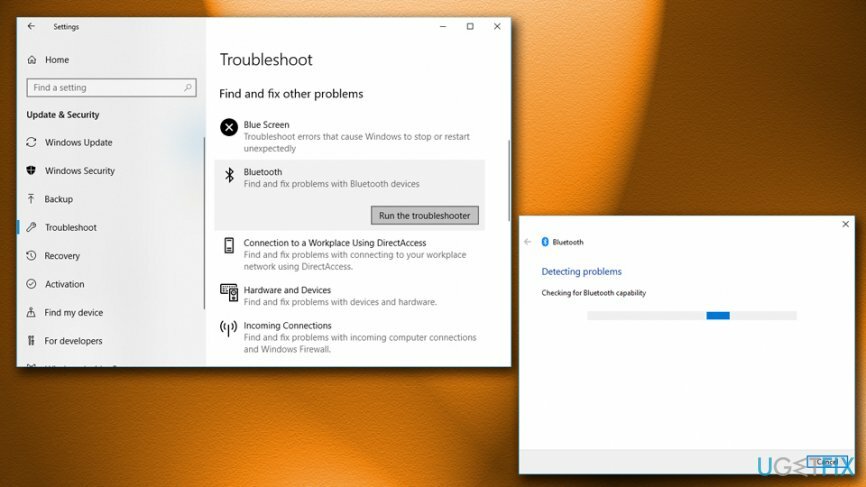
repareren 2. Systeembestandscontrole uitvoeren
Om een beschadigd systeem te repareren, moet u de gelicentieerde versie van Reimage Reimage.
Systeembestandscontrole[4] is een andere manier om eventuele problemen op uw pc op te lossen. Deze scanner is in staat om automatisch gevonden fouten te detecteren en te elimineren. Onthoud dat u de opdrachtprompt met beheerdersrechten moet invoeren:
- Typ in het zoekvak Opdrachtprompt
- Uit de resultaten, Klik met de rechtermuisknop op de opdrachtprompt en selecteer Als administrator uitvoeren
- Gebruikersaccount controle venster zal verschijnen – klik op Ja
- Zodra de opdrachtprompt is geopend, typt u in sfc /scannow en raak Binnenkomen
- Laat Systeembestandscontrole uitvoeren (dit kan even duren) en los problemen automatisch op (let op: mogelijk moet u uw pc opnieuw opstarten nadat het proces is voltooid)
repareren 3. Bluetooth-stuurprogramma's bijwerken of downgraden
Om een beschadigd systeem te repareren, moet u de gelicentieerde versie van Reimage Reimage.
Hardwaredriver is een koppeling tussen de hardware en software van de computer. Het laat het apparaat goed functioneren. In sommige gevallen kunnen deze stuurprogramma's beschadigd raken, ongeschikt zijn, enz. Daarom moet u ze wijzigen. Probeer ze eerst bij te werken naar de meest recente versie:
- Klik met de rechtermuisknop op de Begin knop en selecteer Apparaat beheerder
- Uitbreiden de categorie die u wilt bijwerken en selecteer het apparaat (bijvoorbeeld – Bluetooth)
- Klik met de rechtermuisknop op uw Bluetooth-apparaat en kies Stuurprogramma bijwerken
- Selecteer Automatisch zoeken naar bijgewerkte stuurprogrammasoftware en wacht tot Windows het installeert
- Herstarten je pc
Als het geïnstalleerde stuurprogramma de nieuwste versie is, moet u in plaats daarvan proberen te downgraden naar de vorige versie:
- Klik met de rechtermuisknop op de Begin knop en selecteer Apparaat beheerder
- Uitbreiden Bluetooth-apparaten en selecteer de Bluetooth die je wilt downgraden
- Rick-klik erop, selecteer Eigenschappen en ga naar Bestuurder tabblad
- Kies Bestuurder terugdraaien, kies een van de aangeboden redenopties en klik op Ja
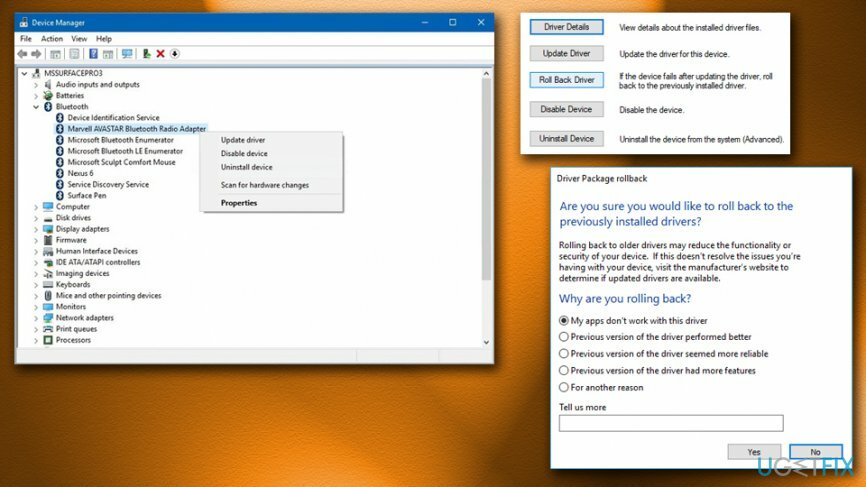
repareren 4. Gebruik Systeemherstel om Bluetooth-sneltoetsen te repareren
Om een beschadigd systeem te repareren, moet u de gelicentieerde versie van Reimage Reimage.
U kunt Systeemherstel op de volgende manier uitvoeren:
- Typ in Controlepaneel in het zoekvak
- Kies dan Herstel > Systeemherstel (zorg ervoor dat je opties bekijkt in Kleine pictogrammen modus)
- Selecteer een herstelpunt en volg de richtlijnen op het scherm
- Herstarten uw pc en kijk of het probleem is opgelost
repareren 5. Windows-updates terugdraaien
Om een beschadigd systeem te repareren, moet u de gelicentieerde versie van Reimage Reimage.
Als niets anders werkt, draait u Windows-updates op de volgende manier terug:
- Typ in Controlepaneel in het zoekvak
- Kies Programma's > Een programma verwijderen
- Zoek de nieuwste Windows-update, klik er met de rechtermuisknop op en selecteer Verwijderen
-
Herstarten je pc
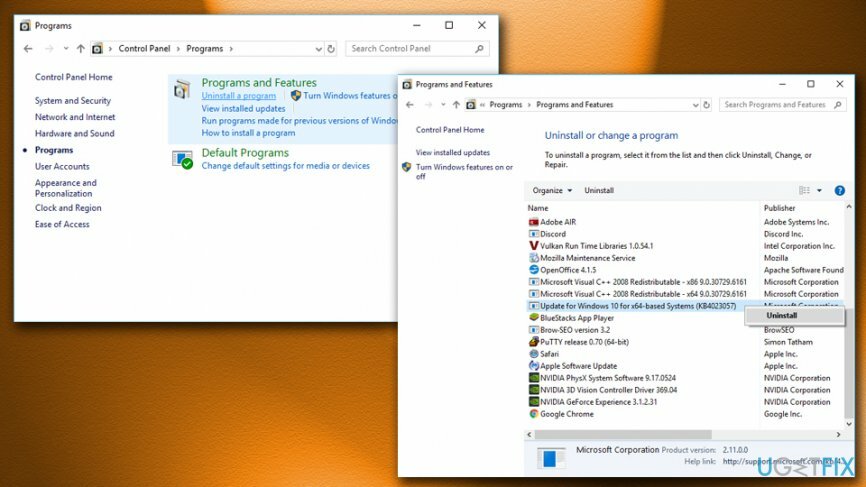
Herstel uw fouten automatisch
Het ugetfix.com-team doet zijn best om gebruikers te helpen de beste oplossingen te vinden om hun fouten te elimineren. Als u niet wilt worstelen met handmatige reparatietechnieken, gebruik dan de automatische software. Alle aanbevolen producten zijn getest en goedgekeurd door onze professionals. Hulpprogramma's die u kunt gebruiken om uw fout op te lossen, worden hieronder vermeld:
Bieden
doe het nu!
Download FixGeluk
Garantie
doe het nu!
Download FixGeluk
Garantie
Als je je fout niet hebt opgelost met Reimage, neem dan contact op met ons ondersteuningsteam voor hulp. Laat ons alstublieft alle details weten waarvan u denkt dat we die moeten weten over uw probleem.
Dit gepatenteerde reparatieproces maakt gebruik van een database van 25 miljoen componenten die elk beschadigd of ontbrekend bestand op de computer van de gebruiker kunnen vervangen.
Om een beschadigd systeem te repareren, moet u de gelicentieerde versie van Reimage hulpprogramma voor het verwijderen van malware.

Om volledig anoniem te blijven en te voorkomen dat de ISP en de overheid tegen spionage op jou, je zou in dienst moeten nemen Privé internettoegang VPN. Hiermee kunt u verbinding maken met internet terwijl u volledig anoniem bent door alle informatie te coderen, trackers, advertenties en schadelijke inhoud te voorkomen. Het belangrijkste is dat u een einde maakt aan de illegale bewakingsactiviteiten die de NSA en andere overheidsinstellingen achter uw rug om uitvoeren.
Er kunnen zich op elk moment onvoorziene omstandigheden voordoen tijdens het gebruik van de computer: deze kan worden uitgeschakeld door een stroomstoring, a Blue Screen of Death (BSoD) kan optreden, of willekeurige Windows-updates kunnen de machine wanneer u een paar keer weggaat minuten. Als gevolg hiervan kunnen uw schoolwerk, belangrijke documenten en andere gegevens verloren gaan. Naar herstellen verloren bestanden, kunt u gebruiken Gegevensherstel Pro – het doorzoekt kopieën van bestanden die nog beschikbaar zijn op uw harde schijf en haalt ze snel op.